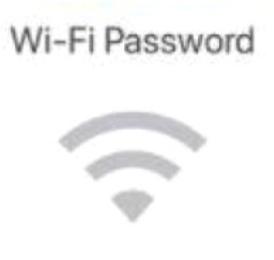MacBook ve iPhone’unuzda WiFi Şifreleri Bulma ve Paylaşma Nasıl Yapılır?
MacBook ve iPhone’unuzda WiFi Şifreleri Bulma ve Paylaşma Nasıl Yapılır?
MacBook ve iPhone Arasında WiFi Şifrelerini Neden Paylaşmalısınız?
WiFi şifrelerini MacBook’unuz ve iPhone’unuz arasında paylaşmak, tüm cihazlarınızı hızlı bir şekilde aynı ağa bağlamanın kullanışlı bir yoludur.Şifreyi her cihaza manuel olarak girme ihtiyacını ortadan kaldırarak zamandan ve emekten tasarruf etmenizi sağlar.
MacBook’tan iPhone’a Şifre Nasıl Aktarılır?
S: WiFi şifresini MacBook’umdan iPhone’uma nasıl paylaşabilirim?
C: Şu basit adımları izleyin:
1. iPhone’unuzu MacBook’unuza yaklaştırın.
2. iPhone’unuzda Ayarlar’a gidin.
3. Wi-Fi’ye dokunun.
4. Katılmak istediğiniz ağı seçin.
5. MacBook’unuzda bir Wi-Fi şifresi iletişim kutusu görünecektir. Üstüne tıkla.
6. Paylaş’a tıklayın.
7. Şifre artık iPhone’unuzla paylaşılmıştır.
Otomatik olarak ağa bağlanacaktır.
WiFi Şifrelerini Paylaşırken Dikkat Edilmesi Gerekenler
MacBook’unuz ve iPhone’unuz arasında WiFi şifrelerini paylaşmadan önce bilmeniz gereken birkaç şey var:
1.Şifreleri yalnızca iOS cihazları arasında paylaşabilirsiniz.Bu özellik Android cihazlarda çalışmaz.
2.Her iki cihazın da Apple kimliğinin her cihazda kişi olarak kayıtlı olduğundan emin olun.Bu, şifre paylaşım işlemi için gereklidir.
3.Fiziksel yakınlığın gerekli olduğunu unutmayın.Şifre aktarımının çalışması için her iki cihazın da birbirine yakın olması gerekir.
WiFi Paylaşmanın Alternatif Yöntemleri
Önceki yöntem işe yaramazsa veya alternatif seçenekleri tercih ederseniz WiFi paylaşmanın iki yolunu daha burada bulabilirsiniz:
1.WiFi’yi USB üzerinden paylaşma
USB kablonuz varsa Mac’inizin WiFi bağlantısını iPhone’unuzla paylaşabilirsiniz.Bu, önceki yöntemin başarısız olduğu durumlarda veya otellerde olduğu gibi kısıtlı Wi-Fi ağlarıyla uğraşırken yararlı olabilir.Bu adımları takip et:
1. Mac’inizde Apple simgesini tıklayın.
2. Sistem Tercihleri’ne gidin.
3. Paylaş’a tıklayın.
4. İnternet Paylaşımı’nı seçin.
5. iPhone’unuzun USB bağlantı noktasına tıklayın.
6. iPhone’unuzu Mac’inizdeki USB soketine bağlayın.
7. WiFi bağlantısı Mac’iniz ve iPhone’unuz arasında paylaşılacaktır.
2. WiFi’yi Bluetooth aracılığıyla paylaşma
Başka bir yöntem de Mac’inizin WiFi’sini iPhone’unuza bağlamak için Bluetooth kullanmaktır. Lütfen bu yöntemin yalnızca iPhone ve iPad’lerde çalıştığını unutmayın.İşte yapmanız gerekenler:
1. iPhone’unuzda Kişisel Erişim Noktası’na dokunun.
2. Mac’inizde Apple simgesini tıklayın.
3. Sistem Tercihleri’ne gidin.
4. Bluetooth’a tıklayın.
5. iPhone’unuzun adının yanındaki Bağlan’a tıklayın.
6. Numaraların eşleşip eşleşmediğini kontrol edin ve iPhone’unuzda Eşleştir’e dokunun.
7. Tebrikler! Mac’iniz artık iPhone’unuzun WiFi’sine bağlı.